適用於 Windows 11、10 的 HP OfficeJet Pro 7740 驅動程序下載
已發表: 2022-05-18閱讀以了解下載和安裝適用於 Windows 10、11 PC 的 HP OfficeJet Pro 7740 驅動程序的三種最方便的方法。
您的 HP Officejet Pro 7740 打印機遇到問題? 如果是,那麼您來對地方了。 我們的許多用戶最近報告說他們在使用 HP Officejet Pro 7740 打印機時遇到了各種問題。 如果你是他們中的一員,請留在我們身邊,因為在這篇文章的最後,你的問題肯定會得到解決。
您的打印機的問題可能是由於其驅動程序故障或損壞而發生的。 因此,為確保您能夠再次使用您的打印機,請確保您的 HP Officejet pro 7740 驅動程序是否已更新。
有幾種方法可以選擇更新驅動程序。 但是,在開始之前,讓我們討論一下為什麼有必要更新您的 HP Officejet pro 7740 驅動程序。
通過 Bit Driver Updater(推薦)快速更新 HP OfficeJet Pro 7740 驅動程序
Bit Driver Updater 是一個很棒的工具,它可以自動檢測您的機器並立即為其找到最新和兼容的驅動程序。 此驅動程序更新工具還可以加快 PC 性能,使其比以往任何時候都快。 另外,試用這個出色的實用工具也是免費的,您只需點擊下面給出的下載鏈接即可。

為什麼我應該更新我的 HP Officejet pro 7740 驅動程序
好吧,驅動程序充當軟件和硬件之間的鏈接。 而且,確保這兩個元素同步工作也是駕駛員的職責。 當驅動程序過時、出現故障或損壞時,同步會變得草率,從而導致許多問題,例如故障、滯後和錯誤。
另一方面,如果您將 HP Officejet pro 7740 驅動程序保持在最新狀態,您就可以享受到更快、更好、更輕鬆的設備性能,就像蛋糕上的櫻桃一樣。
現在,回到我們的主要問題,如何為 Windows 執行 HP Officejet pro 7740 驅動程序下載?
如何下載、安裝和更新適用於 Windows 10、11 的 HP OfficeJet Pro 7740 驅動程序
在 Windows PC 上執行 HP OfficeJet Pro 7740 驅動程序下載和更新主要有三種方法。 事不宜遲,讓我們閱讀它們:
方法一:從官網手動下載HP OfficeJet Pro 7740驅動
執行 HP Officejet pro 7740 驅動程序安裝的第一種方法是通常的手動方法。 HP 不斷發布最新的驅動程序以改進功能並增強打印機性能。 為了讓您的打印機和您的 Windows PC 可以更好地協同工作,此方法側重於從 HP 官方網站獲取驅動程序並稍後將它們安裝到您的計算機上。
手動更新 HP Officejet pro 7740 驅動程序的步驟如下:
- 訪問惠普官方網站。 然後,前往Support選項卡並選擇Software & Drivers 。
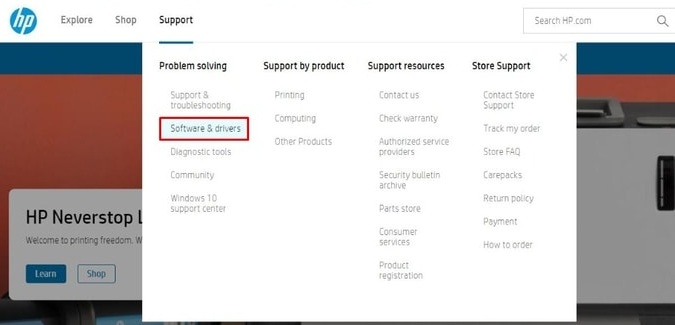
- 接下來,選擇打印機。
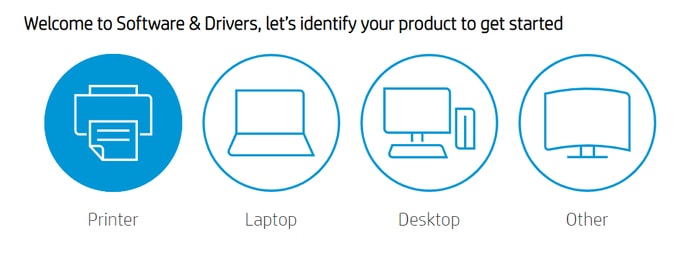
- 在搜索欄中輸入 HP Officejet pro 7740,然後單擊提交。
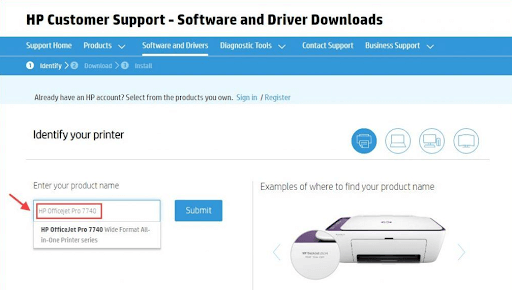
- 在搜索結果中,選擇基本驅動程序。

(注意:在下載任何驅動程序之前,請確保檢測到的操作系統是準確的。) - 之後,單擊下載。
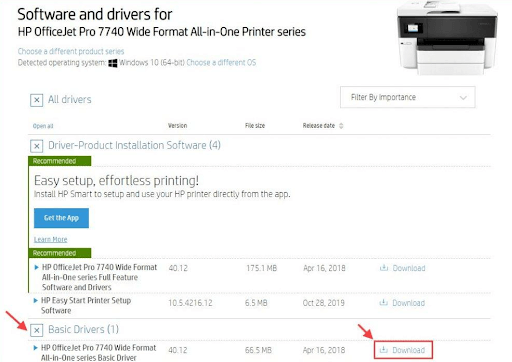
- 下載完成後,雙擊打開下載的文件。
- 按照屏幕上的說明下載 HP Officejet Pro 7740 驅動程序。
- 重新啟動 PC 以應用更改。
另請閱讀:適用於 Windows 的 HP OfficeJet Pro 8610 驅動程序下載和更新

方法 2:在設備管理器中更新 HP OfficeJet Pro 7740 驅動程序
獲取 HP OfficeJet Pro 7740 打印機最新驅動程序更新的另一種方法是設備管理器。 它是 Windows 中的內置程序,可讓您查看和管理連接到 PC 的硬件及其驅動程序。 要使用此默認程序,您只需按照以下概述的步驟進行操作:
- 一起按Windows + X鍵盤鍵並選擇設備管理器。
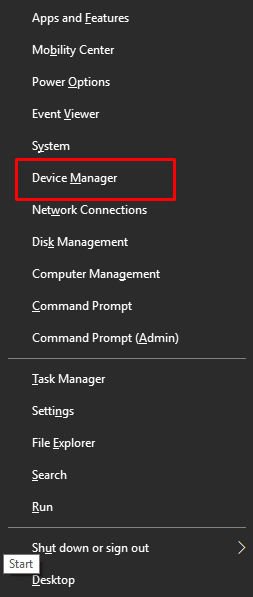
- 在設備管理器窗口中,找到並雙擊打印機或打印隊列。
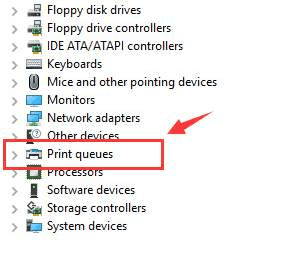
- 之後,右鍵單擊您的 HP OfficeJet Pro 7740 驅動程序並從上下文菜單列表中選擇更新驅動程序軟件。
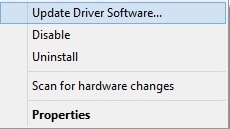
- 在下一個提示中,選擇自動搜索更新的驅動程序軟件。
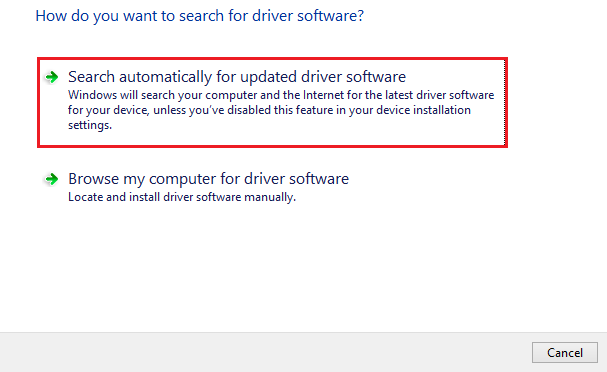
就是這樣,現在坐下來等待 Windows 找到並安裝適用於 Windows 11 和 10 的最新 HP OfficeJet Pro 7740 驅動程序。完成後,重新啟動計算機以應用新更改。
另請閱讀:適用於 Windows 的 HP OfficeJet 8710 驅動程序下載和更新
方法 3:使用 Bit Driver Updater 自動安裝 HP OfficeJet Pro 7740 驅動程序
使用手動方法下載驅動程序是一個耗時且容易出錯的過程。 手動更新驅動程序還需要一定水平的技術知識和計算機能力。
因此,如果您缺乏必要的時間、耐心和技能來手動更新驅動程序,我們建議您使用驅動程序更新工具 Bit Driver Updater。 Bit Driver Updater 完全能夠下載和安裝適用於 Windows 的 HP Officejet Pro 7740 驅動程序。
Bit Driver Updater 是互聯網上領先的驅動程序更新工具。 它允許您輕鬆更新所有系統和外部驅動程序。 憑藉廣泛的功能,Bit Driver Updater 只需單擊一下即可更新您的驅動程序、優化您的系統並提高您的 PC 效率。
以下是 Bit Driver Updater 為其用戶提供的功能列表:
- 深度系統掃描。
- 掃描調度程序。
- 龐大的驅動程序庫。
- 24×7 客戶支持。
- 備份和還原嚮導。
- 一鍵更新等等。
通過使用這些功能,您可以在眨眼之間更新您的 HP Officejet pro 7740 驅動程序或任何其他驅動程序。 這些是您可以按照以下步驟更新 HP Officejet pro 7740 驅動程序 Windows 11:
- 在您的 PC 上下載並安裝 Bit Driver Updater。

- 安裝後,在您的設備上啟動它並單擊掃描。
- 單擊掃描後,Bit Driver Updater 將在您的 PC 上運行深度掃描,並找出所有有故障、損壞和損壞的驅動程序。
- 掃描完成後,所有過時驅動程序的列表將出現在您的屏幕上。 單擊要更新的驅動程序旁邊顯示的立即更新。 或者您也可以點擊全部更新(需要高級版,它還提供 24*7 技術支持和 60 天完整退款保證)。
- 更新完成後,重新啟動 PC 以使更改正常化。
另請閱讀:適用於 Windows 的 HP OfficeJet Pro 8600 驅動程序下載和更新
在 Windows 11、10 上下載和更新 HP OfficeJet Pro 7740 驅動程序:完成
因此,您可以使用這些方法在 PC 上執行 HP Officejet pro 7740 驅動程序下載。 請務必仔細執行每個步驟,以免將來遇到任何問題。 您可以根據自己的方便採用任何方法。 但是,我們強烈推薦使用稱為 Bit Driver Updater 的驅動程序更新工具的自動方法。
我們希望此打印機驅動程序安裝指南對您有很大幫助。 如果您有任何疑問、疑問或進一步的建議,請隨時在下面的評論部分告訴我們。
除此之外,請訂閱我們的時事通訊以獲取更多與技術相關的信息文章或博客。 您也可以在 Facebook、Twitter、Instagram 和 Pinterest 上關注我們。
